Page 1
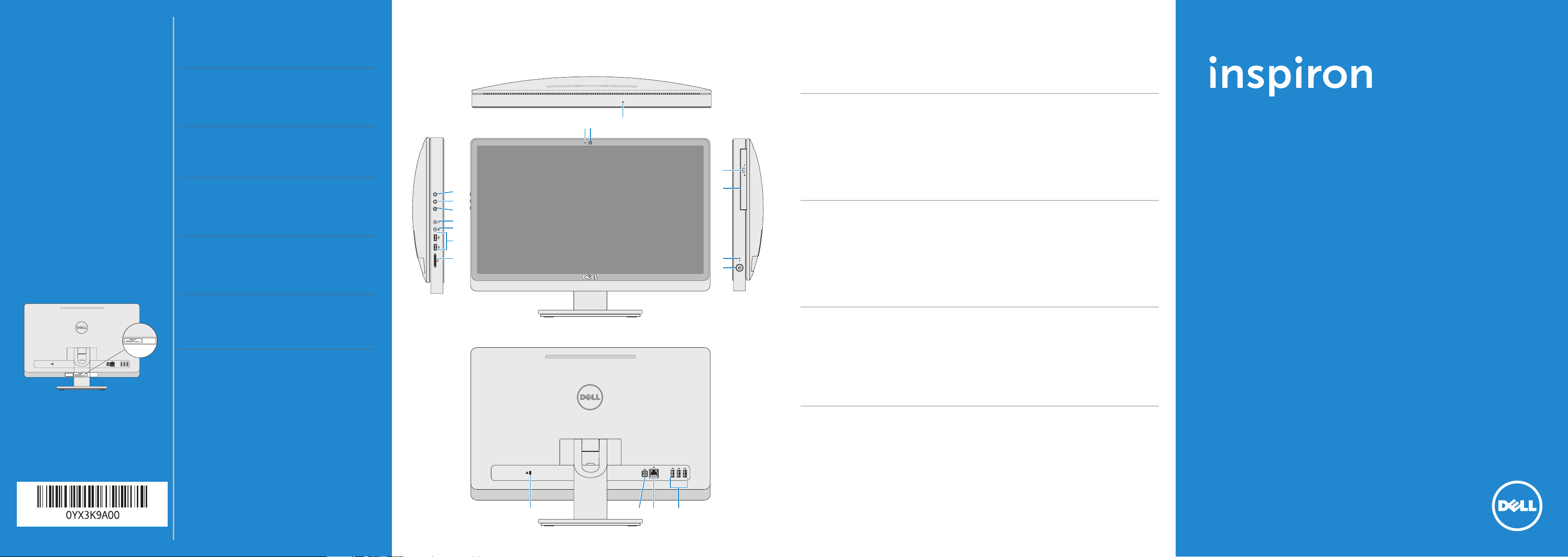
Información para la NOM
o Norma Oficial Mexicana
(Solo para México)
La siguiente información afecta a los dispositivos
descritos en este documento de acuerdo a los
requisitos de la Normativa Oficial Mexicana (NOM):
Importador:
Dell México S.A. de C.V.
Paseo de la Reforma 2620 – Piso 11°
Col. Lomas Altas
11950 México, D.F.
Número de modelo normative: W06B
Voltaje de entrada: 100–240 V CA
Intensidad de entrada (máxima): 2,50 A
Frecuencia de entrada: 50 Hz–60 Hz
Corriente actual: 6,70 A
Tensión nominal de salida: 19,50 VCC
Service Tag/Regulatory Labels
Kod Service Tag/Etykiety znamionowe
Метка обслуживания/Этикетки с нормативной
информацией
Servis Etiketi/Yasal Etiketler
הניקת תיוות/תוריש גת
Contacting Dell
Kontakt z firmą Dell
Обращение в компанию Dell
Dell’e Başvurma
Dell-ל היינפ
dell.com/ContactDell
Regulatory and Safety
Przepisy i bezpieczeństwo
Нормативная информация
и техника безопасности
Düzenleme ve Güvenlik
תוחיטבו תונקת
dell.com/
regulatory_compliance
More Information
Więcej informacji
Подробная информация
Daha Fazla Bilgi
ףסונ עדימ
dell.com/support
Regulatory model
Model wg normy
Модель согласно нормативной
документации
Yasal model numarası
הניקת םגד
W06B
Regulatory type
Typ wg normy
Тип согласно нормативной
документации
Yasal tür
הניקת גוס
W06B001
Computer model
Model komputera
Модель компьютера
Bilgisayar modeli
בשחמ םגד
© 2013 Dell Inc.
™
Dell
, the DELL logo, and Inspiron™ are trademarks of Dell Inc.
®
is a registered trademark of Microsoft Corporation in the
Windows
United States and/or other countries.
™
, logo DELL i Inspiron™ są znakami towarowymi firmy Dell Inc.
Dell
®
jest zastrzeżonym znakiem towarowym firmy Microsoft Corporation
Windows
w Stanach Zjednoczonych i/lub w innych krajach.
Dell™, логотип DELL и Inspiron™ являются товарными знаками Dell Inc.
®
является охраняемым товарным знаком Microsoft Corporation
Windows
в США и (или) других странах.
Dell™, DELL logosu ve Inspiron™, Dell Inc.’e ait ticari markalardır.
®
ABD’de ve/veya diğer ülkelerde Microsoft Corporation’a
Windows
ait tescilli ticari markadır.
. Dell Inc. לש םיירחסמ םינמיס םה Inspiron
תירבה תוצראב Microsoft Corporation לש ירחסמ ןמיס אוה Windows
Inspiron One 2020
™
-ו DELL לש וגולה ,Dell™
.תורחא תוצראב וא/ו
Computer Features
Funkcje komputera |
Bilgisayar Özellikleri | בשחמה תונוכת
Конструктивные особенности компьютера
18
17
1. Camera-status light
2. Camera
3. Microphone
4. Optical-drive eject button
5. Optical drive
6. Hard-drive activity light
7. Power button
2
1
3
4
1. Lampka stanu kamery
2. Kamera
3. Mikrofon
4. Przycisk wysuwania dysku
optycznego
5. Napęd dysków optycznych
6. Lampka aktywności dysku
twardego
5
8. USB 2.0 ports (3)
9. Network port
10. Power-adapter port
11. Security-cable slot
12. Media-card reader
13. USB 2.0 ports (2)
14. Microphone port
7. Przycisk zasilania
8. Porty USB 2.0 (3)
9. Złącze sieciowe
10. Złącze zasilacza
11. Gniazdo linki antykradzieżowej
12. Czytnik kart pamięci
13. Porty USB 2.0 (2)
15. Headphone port
16. Screen off/on button
17. Display brightness
decrease button
18. Display brightness
increase button
14. Złącze mikrofonu
15. Złącze słuchawek
16. Przycisk włączania/
wyłączania ekranu
17. Przycisk zmniejszania
jasności ekranu
18. Przycisk zwiększania
jasności ekranu
One 2020
Quick Start Guide
16
15
14
13
12
6
7
®
1. Индикатор состояния камеры
2. Камера
3. Микрофон
4. Кнопка извлечения лотка
оптического дисковода
5. Оптический дисковод
6. Индикатор работы жесткого диска
7. Кнопка питания
1. Kamera durum ışığı
2. Kamera
3. Mikrofon
4. Optik sürücü çıkarma düğmesi
5. Optik sürücü
6. Sabit disk etkinlik ışığı
7. Güç düğmesi
8. Порты USB 2.0 (3)
9. Сетевой порт
10. Порт адаптера питания
11. Гнездо защитного троса
12. Устройство чтения карт памяти
13. Порты USB 2.0 (2)
14. Порт для микрофона
15. Порт для наушников
8. USB 2.0 bağlantı noktaları (3)
9. Ağ bağlantı noktası
10. Güç adaptörü bağlantı noktası
11. Güvenlik kablosu yuvası
12. Ortam kartı okuyucu
13. USB 2.0 bağlantı noktaları (2)
14. Mikrofon bağlantı noktası
14 .ןופורקימ תאיצי
15 .תוינזוא תאיצי
16 .ךסמה לש יוביכ/הלעפה ןצחל
17 .גצה לש תוריהב תתחפה ןצחל
18 .גצה לש תוריהב תרבגה ןצחל
16. Кнопка выключения/
включения экрана
17. Кнопка понижения уровня
яркости дисплея
18. Кнопка повышения уровня
яркости дисплея
15. Kulaklık bağlantı noktası
16. Ekran açma/kapama düğmesi
17. Ekran parlaklığını azaltma
düğmesi
18. Ekran parlaklığını artırma
düğmesi
8 .(3) USB 2.0 תואיצי
9 .תשר תאיצי
10 .חוכ קפסל םאתמ תאיצי
11 .החטבא לבכ ץירח
12 .הידמ יסיטרכ ארוק
13 .(2) USB 2.0 תואיצי
Skrócona instrukcja uruchomienia |
Краткое руководство по началу работы
Hızlı Başlangıç Kılavuzu | הריהמ הלחתה ךירדמ
1 .המלצמ בצמ תירונ
2 . המלצמ
3 .ןופורקימ
4 .יטפוא ןנוכ לש האצוה ןצחל
5 .יטפוא ןנוכ
6 .חישק ןנוכ לש תוליעפ תירונ
7 .הלעפה ןצחל
Printed in China 2013 - 01
11
10
8
9
Page 2
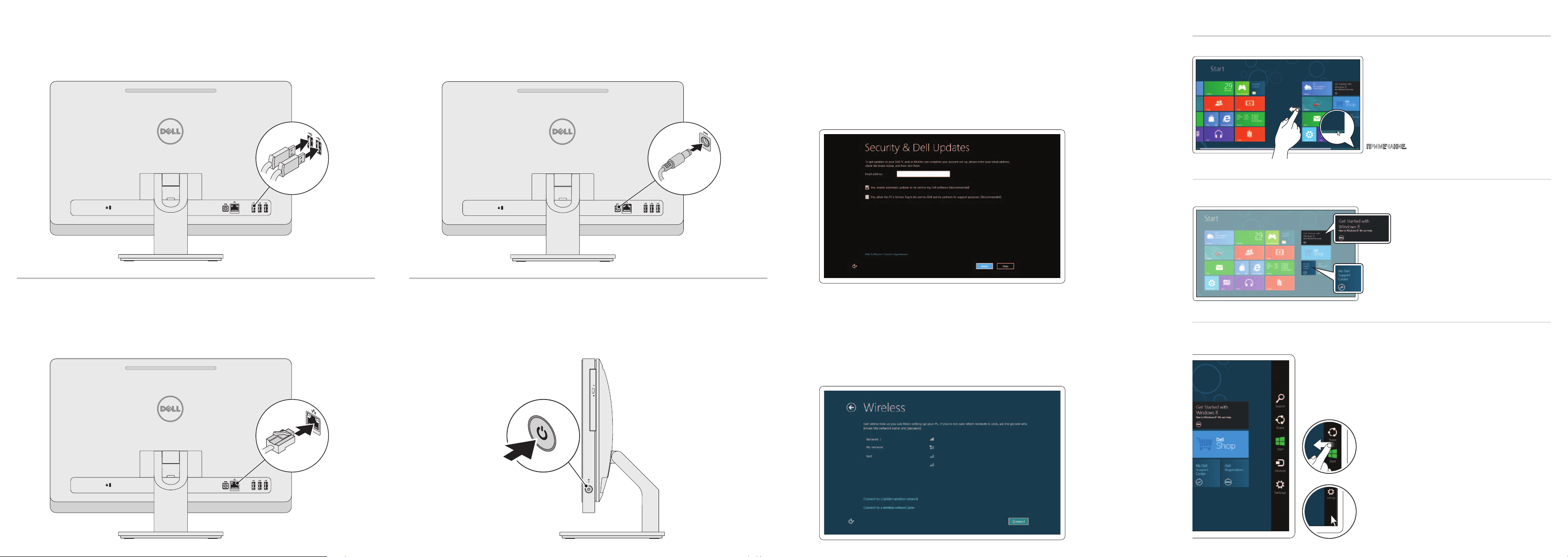
Connect the keyboard and mouse
1 3
Podłącz klawiaturę i mysz |
Klavye ve farenin bağlanması | רבכעה תאו תדלקמה תא רבח
2
Podłącz kabel sieciowy (opcjonalnie) |
Ağ kablosunu takın (isteğe bağlı) | (ילנויצפוא) תשרה לבכ תא רבח
Подсоедините клавиатуру и мышь
4Connect the network cable (optional)
Подсоедините сетевой кабель (не обязательно)
Connect the power adapter
Podłącz zasilacz |
Güç adaptörünü takın | למשחה םאתמ תא רבח
Подсоедините адаптер питания
Press the power button
Naciśnij przycisk zasilania |
Güç düğmesine basın | הלעפהה גתמ לע ץחל
Нажмите кнопку питания
5 Complete Windows setup
Skonfiguruj system Windows |
Windows kurulumunu tamamlayın | Windows לש הנקתהה תינכת תא םלשה
Enable security
Włącz zabezpieczenia |
Güvenliği etkinleştir | החטבא לעפה
Configure wireless (optional)
Skonfiguruj sieć bezprzewodową (opcjonalnie) |
Kablosuz bağlantıyı yapılandır (isteğe bağlı) | (ילנויצפוא) תיטוחלא תשר רדגה
Завершите установку Windows
Включите средства защиты
Настройте беспроводное подключение (не обязательно)
Windows 8
Tiles
Resources
Charms sidebar
Kafelki |
Плитка
Zasoby
| Katmanlar | תוינולח
Swipe or scroll to access more tiles
Przesuń palcem lub przewiń, aby wyświetlić więcej kafelków
Проведите пальцем по дисплею или прокрутите страницу,
чтобы отобразить больше плиток
Daha fazla katman erişimi için kaydırın
תופסונ תוינולחל תשגל ידכ לולג וא קלחה
NOTE: Swipe works only on touch-screen displays.
UWAGA: Przesuwanie palcem działa tylko na ekranach
dotykowych.
ПРИМЕЧАНИЕ. Провести пальцем можно только по дисплею
с сенсорным экраном.
NOT: Kaydırma, yalnız dokunmatik ekranlarda çalışır.
Ресурсы
|
| Kaynaklar | םיבאשמ
Pasek boczny paneli |
Charms kenar çubuğu | Charms ידצ לגרס
Боковая панель чудо-кнопок
.דבלב עגמ יכסמב תלעופ הקלחה :הרעה
Getting started
Rozpoczęcie pracy
Приступая к работе
Başlarken
הדובעה תליחת
My Dell Support Center
Moje centrum wsparcia Dell
Центр технической поддержки компании Dell
Dell Destek Merkezim
ילש Dell לש הכימתה זכרמ
Swipe from right edge of the display
Przesuń palcem od prawej krawędzi ekranu
Проведите пальцем по дисплею справа налево
Ekranın sağ ucundan doğru parmağınızı kaydırın
ךסמה לש ינמיה הצקהמ קלחה
Point mouse to upper/lower-right corner
Wskaż myszą prawy dolny lub górny róg
Наведите курсор на верхний или нижний правый угол
Fareyi sağ alt veya üst köşeye götürün
הנותחתה/הנוילעה תינמיה הניפל רבכעה תא ןווכ
